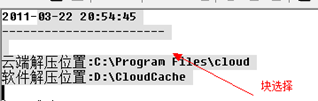对于VIM而言,复制,删除,粘贴的操作应该是非常多的。这次也做一个总结,关于处理VIM下的复制,删除,粘贴等操作。
学会使用帮助文件,命令的帮助入口,就是”:help 命令名“。例如,对于”j“命令,查看它的帮助,使用”:help j“
先谈一下基于块的复制,删除,粘贴操作
对于vim几乎提到的都是以行为单位的操作。那么如果我想要搞定的是一个区块范围呢(我特别喜欢像使用windows下的文本编辑器一样去使用块的选择
区块选择的按键意义 【不使用鼠标,来选择块】
批量替换列块
原始状态:
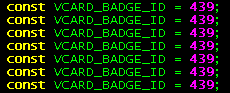
将光标指到第一行V处,然后ctrl-v选择,如下
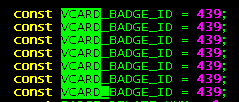
选择完成后,接着按c键,输入你要替换后的文字,最后ESC,看看成果如下,
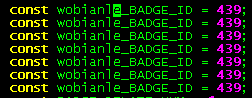
以行或者是以单词为单位的删除操作
x, X 在一行字当中,x 为向后删除一个字符 (相当亍 [del] 按键),X 为向前删除一个字符(相当亍 [backspace] 亦即是退格键) (常用)
对行操作:
移动到行首:gg
移动到行尾 :字符$
小注:命令”G“前可以加上数字,在这里,数字的含义并不是倍数,而是你打算跳转的行号。例如,你想跳转到文件的第1234行,只需输入”1234G“。
字符0:第一个非空字符前
字符^:第一个非空字符上
上下左右:h, j, k, l
小注:如同许多vim命令一样,可以在这些键前加一个数字,表示移动的倍数。例如,”10j“表示向下移动10行;”10l“表示向右移动10列。
翻页:
小注:通常使用CTRL-B和CTRL-F来进行翻页,它们的功能等同于PageUp和PageDown。CTRL-B和CTRL-F前也可以加上数字,来表示向上或向下翻多少页
小注: 在文件中移动,你可能会迷失自己的位置,这时使用”CTRL-G“命令,查看一下自己位置。这个命令会显示出光标的位置及其它信息。为了避免迷失,你可以打开行号显示;使用”:set number“命令后,会在每一行前显示出行号,可以更方便的定位的跳转(:help ‘number’)
移动到指定字符: 使用f, t, F, T命令。
小注:“f“命令移动到光标右边的指定字符上,例如,”fx“,会把移动到光标右边的第一个’x'字符上。”F“命令则反方向查找,也就是移动到光标左边的指定字符上。
“t“命令和”f“命令的区别在于,它移动到光标右边的指定字符之前。例如,”tx“会移动到光标右边第一个’x'字符的前面。”T“命令是”t“命令的反向版本,它移动到光标右边的指定字符之后。
这四个命令只在当前行中移动光标,光标不会跨越回车换行符。
可以在命令前面使用数字,表示倍数。例如,”3fx“表示移动到光标右边的第3个’x'字符上。
“;“命令重复前一次输入的f, t, F, T命令,而”,“命令会反方向重复前一次输入的f, t, F, T命令。这两个命令前也可以使用数字来表示倍数。
复原以及重做操作
替换模式

关键是 “R “ 取代模式,它可以快速的替换以及插入数据(类似于 word中的 即点即输)的功能。
移动光标
| 命令 | 功能 |
| h | 光标左移 |
| l(或空格键) | 光标右移 |
| k(或[Ctrl+p]) | 光标上移 |
| j(或[Ctrl+n]) | 光标下移 |
| [Ctrl+f] | 向前翻页 |
| [Ctrl+b] | 向后翻页 |
| [Ctrl+d] | 向前翻半页 |
| [Ctrl+u] | 向后翻半页 |
| 1G | 跳到文件首 |
| 40G | 跳到第40行 |
| G | 跳到文件尾 |
| [Ctrl+g] | 显示当前行号及文件的百分比 |
| :set number | 显示所有带行号的行 |
在一行内移动光标
B、E和W命令的作用与b、e和w的作用一样,只是后者忽略了标点符号。
| 命令 | 功能 |
| b | 向后移动到单词首 |
| e | 向前移动到单词尾 |
| w | 向前移动到单词首 |
| 0或| | 移动到行首 |
| 30| | 移动到第30列 |
| ^ | 移动到本行的第一个单词的首字符 |
| $ | 移动到行尾 |
插入文本
| 命令 | 功能 |
| i | 在光标的左侧插入字符 |
| 20i-[Esc] | 插入20个连字符 |
| I | 在行首插入字符 |
| [Ctrl+v][Ctrl+b] | 插入[Ctrl+b]字符 |
| [Ctrl+v][Esc] | 插入[Esc]字符 |
| a | 在光标的右侧添加文本 |
| A | 在行尾添加文本 |
| o | 在当前行下面插入一空行 |
| O | 在当前行上面插入一空行 |
| :set showmode | 当vi处在输入模式下时显示提示信息 |
| :set sm | 即时显示配对的)或} |
| :set ts=n | 把制表符设置为n(默认为8) |
| :set ai | 下一行从前一行的缩进位置开始 |
删除和移动文本
| 命令 | 功能 |
| x | 删除光标所在的字符 |
| 6x | 删除光标位置的字符以及右侧的5个字符 |
| X | 删除前一个字符 |
| dd | 删除当前行 |
| 4dd | 删除4行 |
| 64dd | 删除64行 |
| dw | 删除一个单词 |
| d0 | 删除到行首 |
| d$ | 删除到行尾 |
| d | 删除一个区域(只用于vim) |
| p | 把被剪切的文本粘贴到下面(整行)或右侧(部分行) |
| P | 把被剪切的文本粘贴到上面(整行)或左侧(部分行) |
| "add | 把当前行粘贴到缓冲区a里 |
| "ap | 把缓冲区a里的内容粘贴到当前位置 |
| J | 把当前行于下一行合并为一行 |
| xp | 调换两个字符的位置 |
修改文本
| 命令 | 功能 |
| rch | 把光标位置的字符替换为ch |
| R | 替换光标右边的文本 |
| s | 把光标所在的字符替换为任意个字符 |
| S | 替换整行内容 |
| cw | 修改一个单词 |
| c | 修改区域里的文本(vim) |
| ~ | 改变所扫描的或区域里的字母的大小写 |
| !tr'[a-z]''[A-Z]' | 把区域里的字母转换为大写(vim) |
| !tr'[A-Z]''[a-z]' | 把区域里的字母转换为小写(vim) |
复制文本
| 命令 | 功能 |
| yy | 复制当前行 |
| 6yy | 复制六行 |
| yw | 复制单词 |
| y | 复制区域(vim) |
| p | 把复制的文本粘贴到右边或下面 |
| P | 把复制的文本粘贴到左边或上面 |